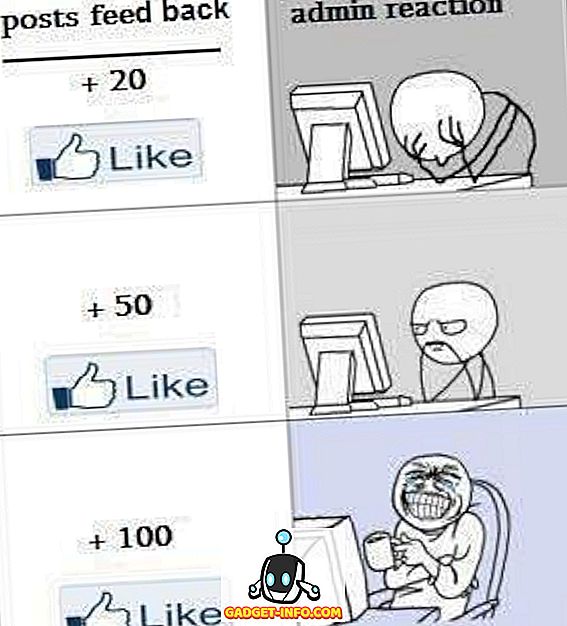A felhőszolgáltatások az elmúlt években hatalmas népszerűségre tettek szert, és a legtöbb ember a mai napon több felhő tároló platform között zsonglőrködik, csak természetes, hogy néha szinkronizálja a fájlokat a különböző szolgáltatások között, vagy akár egy szolgáltatásról is bármilyen okból a másikba. Ennek számos módja van, és ma már pontosan megmutatni fogjuk, hogyan helyezhetjük át a fájlokat egy felhőtároló szolgáltatás és egy másik között :
Az adatok szinkronizálása több felhőszolgáltatás között
Ha van néhány tárolt fájlja a felhőben, az egyik platformról a másikra való áthelyezés nem is jelenthet problémát. Csak letöltheti őket a számítógépére, és feltöltheti azokat újra az új felhőtároló szolgáltatásba, és megmentheti magának a problémát, hogy kipróbáljon új dolgokat. Ha azonban, mint a legtöbb embernek, napjainkban tonna és tonna adatait is tárolja, a helyi tárolóeszközre való letöltéshez és a felhőre való újbóli feltöltéséhez nem csak munkaigényes és időigényes folyamat, teljesen felesleges. Ennek oka, hogy van néhány olyan szolgáltatás, amely automatizálja a folyamatot - néhányat akár ingyenesen is -, hogy ne kelljen pazarolni az idejét, vagy kimerítenie kell a sávszélességét, próbálva szinkronizálni a fájlokat és mappákat egy szolgáltatásról a másikra.
E cikk alkalmazásában egy ingyenes, webalapú MultCloud szolgáltatást fogunk használni , hogy bemutassuk, hogyan lehet most fájlokat átadni két legnépszerűbb cyberlocker platform között - Google Drive és Dropbox. Honlapján a MultCloud azt mondja, hogy számos felhőtárolási szolgáltatást támogat, többek között, de nem kizárólagosan a OneDrive, az AmazonS3, a MediaFire, a MyDrive, a Box és a Yandex mellett. Két ok miatt választottuk a Google Drive-ot és a Dropboxot. Először is, már rendelkezem mindkét szolgáltatással rendelkező fiókkal, így már megismertem a legtöbb funkciójukat, és még ennél is fontosabb, de még ennél is fontosabb, hogy ezek a világ legnépszerűbb felhőtároló platformjai közé tartoznak. az emberek számára, hogy tudják, hogy az általuk használt felhőtároló platform (ok) támogatnak néhányat a ma megvitatott lehetőségek közül.
A MultCloud segítségével mozgassa a fájlokat a Google Drive és a Dropbox között
A MultCloud az egyik legjobb ingyenes webes szolgáltatás, amely lehetővé teszi a több felhő tároló platform közötti szinkronizálást. A kezelőfelület rendkívül intuitív, és még az első alkalommal is, hogy a felhasználóknak nem kell semmilyen problémát észlelniük a telepítési folyamatban, ami nagyon kevés felhasználói bevételt igényel, kivéve a fiókneveket és jelszavakat. Mivel a szolgáltatás webalapú , nem kell semmit sem telepítenie a számítógépére . Mindössze annyit kell tennie, hogy a szolgáltatás használatához navigáljon a cég hivatalos webhelyére a linkre kattintva.
- A MultCloud szolgáltatásának legjobb része az, hogy a szolgáltatás igénybevételéhez nem kell még fiókot létrehoznia. Az induláshoz egyszerűen kattintson a „Tapasztalat nélküli bejelentkezés” linkre .

- A rendszer felkéri a felhőmeghajtók hozzáadását, így kattintson az „Add Cloud Drives” lehetőségre az alábbi képen látható módon.

- Válasszon ki egy adott felhőmeghajtót, és kattintson a „Tovább” gombra. Az én esetemben a Google Drive-ot választottam.

- Kattintson a „Google Drive-fiók hozzáadása” gombra.

- Ön átirányítja a Google biztonságos bejelentkezési oldalát, ahol be kell jelentkeznie a Google Fiókjába a hitelesítő adatok kitöltésével.

- Ellenőrizze, hogy a MultCloud-nak hozzáférnie kell-e fiókjához.

- Miután a MultCloud hozzáférést kap a Google Drive-fiókjához, megjelenik egy listája az összes GDrive-fájlról a MultCloud ablakban.

- Most válassza ki a második cyberlocker-fiókot ugyanúgy. Felhő meghajtók hozzáadása -> Dropbox -> Következő .

- Töltse ki a Dropbox hitelesítő adatait, és hagyja, hogy a MultCloud hozzáférjen a Dropbox fiókjához .

- Miután kattintott az engedélyre, átirányítod a MultiCloud oldalra, ahol rákattinthatsz a "Felhő átvitel" opcióra .

- Kattintson az „Áthelyezni kívánt könyvtár kiválasztása” gombra, és válassza ki az áthelyezni kívánt fájlokat / mappákat.

- Az én esetemben úgy döntöttem, hogy áthelyezem egy „Antivirus” nevű mappát a Google Drive-ból a Dropboxba. Ne feledje, hogy kattintson az „OK” gombra, miután választotta.

- Ezután válassza ki a „Célkönyvtárat”, amely esetemben a Dropbox.

- Miután befejezte a forrás és a rendeltetési hely kiválasztását, kattintson a „Transfer Now” gombra .

- A következő üzenetet kapjuk: „Sikeres”, ami azt jelenti, hogy a Google Drive-ban a kiválasztott mappa most a Dropbox fiókjában található.

- Természetesen, látogasson el a Dropbox műszerfalára, hogy ellenőrizze, hogy az átadás sikeres volt-e, ami az én esetemben volt.

Egyéb lehetőségek a fájlok fájlszinkronizálására a különböző fájlmegosztó szolgáltatások között
Míg a MultCloud az egyik legjobb lehetőség a célból, az nem feltétlenül az egyetlen játékos a piacon, amely az adatátvitelt több felhő szolgáltatás között ingyenesen mozgatja. Más szolgáltatásokat is használhat, mint például a Cloudsfer és a Mover.io ugyanazzal a dologgal, bár mindkettő szigorúbb korlátozásokat tartalmaz a szabad szintjéhez képest a MultCloudhoz képest. Míg a Cloudsfer mindössze 5 GB ingyenes adatátvitelt biztosít, a Mover.io már nem rendelkezik egy szabad szinttel, bár még egy évig volt.
Ami a MultCloud- ot illeti, 2TB (igen, ez a TeraBytes-t tartalmaz) transzfereket kínál, mielőtt fel kell fizetnie a fizetett szintet. Még akkor is, a tervek meglehetősen ésszerűek a versenytársaikhoz képest, hiszen évente 69, 99 dollárt kell fizetniük a korlátlan forgalomért. Mover.io viszont 20 dollárért fizet minden felhasználóra 20 GB-os adatért, majd 1 dollár GB-ra. A Cloudsfer csak látványosabb, megfizethetőbb (ha ezt hívhatja), és 6 dollárt fizet 8GB adatátvitelre, miután az 5 GB-os szabad átviteli korlát kimerült. Bár mindegyiknek saját előnye és hátránya van, most már nehéz megdönteni az értéket, amit a MultCloud hozza az asztalhoz.
Adatok mozgatása a felhőszolgáltatások között egyszerűvé
A több felhő tárolási szolgáltatás közötti szinkronizálás valóban az egyik legegyszerűbb dolog, amit nem kell megfizetnie. Tehát bármilyen más szolgáltatást használ, hogy szinkronizálja az adatokat a különböző cyberlockerek között, vagy tervezi-e használni a fent leírt opciók valamelyikét? Tájékoztassa velünk, mit gondol az ilyen szolgáltatásokról úgy, hogy elhagyja gondolatait az alábbi megjegyzések részben.